Установите OpenJDK в Ubuntu
1. Какую версию вам стоит установить?
OpenJDK это комплект разработчика Java (Java Development Kit) с открытым исходным кодом поддерживаемый разработанный с помощью Oracle и сообществом. OpenJDK имеет похожие функции как Oracle JDK.
Возможно вам будет интересно:
До 2020 года, Oracle выпустал Java 13, но только некоторыедолгосрочные поддерживаемые версии это Java 8, 11, 13. Поэтому вы можете использовать одну из этих версий, другие версии не поддерживаются Oracle и очень мало кто использует.
Java 8 несмотря на выпуск в Марте 2014 года, но на данный момент имеет большое количество пользователей, так как Oracle поддерживает и является стабильным.
2. Установить OpenJDK 8
Установка OpenJDK 8 очень проста, на Ubuntu откройте Terminal и выполните команды ниже:
sudo apt updateС OpenJDK версии 8, 9:
# Install OpenJDK 8:
sudo apt install openjdk-8-jdk
# Install OpenJDK 9:
sudo apt install openjdk-9-jdkПотом проверьте результат установки:
java -version3. Установка OpenJDK 11
Установка OpenJDK 11 немного сложнее по сравнению с OpenJDK 8, так как вам нужно его скачать и установить.
Download OpenJDK 11:
wget https://download.java.net/java/ga/jdk11/openjdk-11_linux-x64_bin.tar.gzИзвлечь скачанный файл с предыдущего шага.
tar xzvf openjdk-11_linux-x64_bin.tar.gzПереместите папку, которую вы получили после извлечения в папку /usr/lib/jvm.
# Create directory:
sudo mkdir /usr/lib/jvm
# Move:
sudo mv jdk-11 /usr/lib/jvm/openjdk-11-manual-installation/Наконец, вам нужно убедиться, что команды java & javac указаны на правильное местоположение.
sudo update-alternatives --install /usr/bin/java java /usr/lib/jvm/openjdk-11-manual-installation/bin/java 1
sudo update-alternatives --install /usr/bin/javac javac /usr/lib/jvm/openjdk-11-manual-installation/bin/javac 1
# keytool (Optional)
sudo update-alternatives --install /usr/bin/keytool keytool /usr/lib/jvm/openjdk-11-manual-installation/bin/keytool 1Проверьте результат установки:
java -version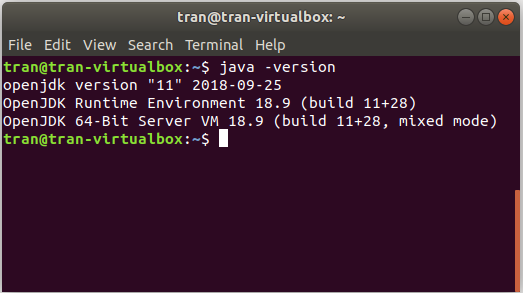
4. Установка OpenJDK 13
Для начала, вам нужен адрес для скачивания OpenJDK 13:
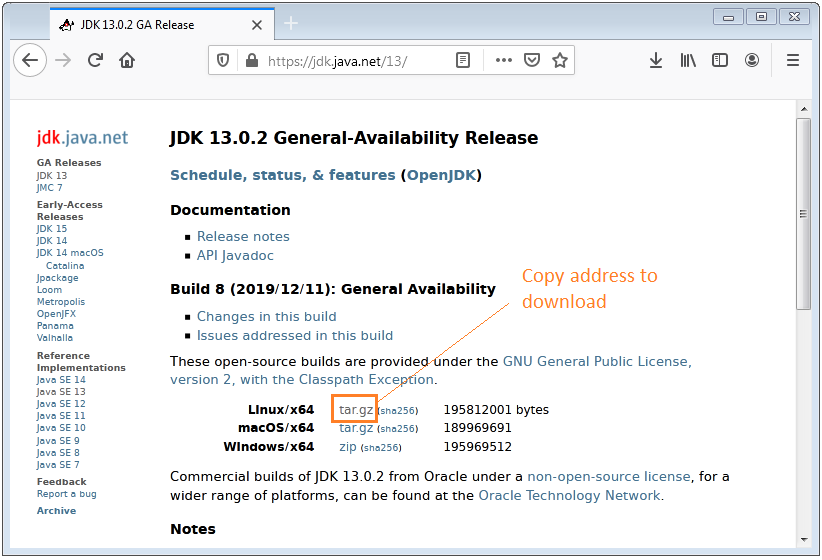
У вас будет адрес для скачивания OpenJDK аналогичный адресу ниже:
https://download.java.net/java/GA/jdk13.0.2/d4173c853231432d94f001e99d882ca7/8/GPL/openjdk-13.0.2_linux-x64_bin.tar.gz
Используйте команду, чтобы скачать:
wget https://download.java.net/java/GA/jdk13.0.2/d4173c853231432d94f001e99d882ca7/8/GPL/openjdk-13.0.2_linux-x64_bin.tar.gzИзвлечь скачанный файл с предыдущего шага.
tar xzvf openjdk-13.0.2_linux-x64_bin.tar.gzПереместить папку, полученную после извлечения в папку /usr/lib/jvm.
# Create directory:
sudo mkdir /usr/lib/jvm
# Move:
sudo mv jdk-13.0.2 /usr/lib/jvm/openjdk-13-manual-installation/В конце вам нужно убедиться, что команды java & javac указывают на правильное местоположение.
sudo update-alternatives --install /usr/bin/java java /usr/lib/jvm/openjdk-13-manual-installation/bin/java 1
sudo update-alternatives --install /usr/bin/javac javac /usr/lib/jvm/openjdk-13-manual-installation/bin/javac 1
# keytool (Optional):
sudo update-alternatives --install /usr/bin/keytool keytool /usr/lib/jvm/openjdk-13-manual-installation/bin/keytool 1Проверить результат скачивания:
java -version5. Настроить версию по умолчанию
Если на вашей операционной системе имеется несколько версий JDK, вам нужно указать одну версию по умолчанию.
Проверьте какие версии JDK установлены на вашем компьютере:
sudo update-alternatives --config javaВы получите аналогичный результат как ниже, введите 1 (или 2,...), чтобы выбрать версию по умолчанию, которую вы хотите использовать.
sudo update-alternatives --config java There are 2 choices for the alternative java (providing /usr/bin/java). Selection Path Priority Status ------------------------------------------------------------ * 0/usr/lib/jvm/openjdk-11-manual-installation/bin/java1111 auto mode 1/usr/lib/jvm/openjdk-11-manual-installation/bin/java1111 manual mode 2/usr/lib/jvm/openjdk-13-manual-installation/bin/java1081 manual mode Press to keep the current choice[*], or type selection number:
Наконец, установите переменную среды JAVA_HOME:
export JAVA_HOME=/usr/lib/jvm/openjdk-13-manual-installation/bin/javaПроверьте результат настройки переменной среды:
echo $JAVA_HOMEJava Basic
- Настройте java compiler для обработки вашего Annotation (Annotation Processing Tool)
- Программирование на Java для группы с помощью Eclipse и SVN
- Руководство Java WeakReference
- Руководство Java PhantomReference
- Сжатие и декомпрессия в Java
- Настройка Eclipse для использования JDK вместо JRE
- Методы String.format() и printf() в Java
- Синтаксис и новые функции в Java 8
- Регулярные выражения Java
- Руководство Java Multithreading Programming
- Библиотеки Java JDBC Driver для различных типов баз данных
- Руководство Java JDBC
- Получить значения столбцов, автоматически возрастающих при вставлении (Insert) записи, используя JDBC
- Руководство Java Stream
- Руководство Java Functional Interface
- Введение в Raspberry Pi
- Руководство Java Predicate
- Абстрактный класс и Interface в Java
- Модификатор доступа (Access modifiers) в Java
- Руководство Java Enum
- Руководство Java Annotation
- Сравнение и Сортировка в Java
- Руководство Java String, StringBuffer и StringBuilder
- Обработка исключений Java - Java Exception Handling
- Руководство Java Generics
- Манипулирование файлами и каталогами в Java
- Руководство Java BiPredicate
- Руководство Java Consumer
- Руководство Java BiConsumer
- Что мне нужно для начала работы с Java?
- История Java и разница между Oracle JDK и OpenJDK
- Установить Java в Windows
- Установите Java в Ubuntu
- Установите OpenJDK в Ubuntu
- Установить Eclipse
- Установите Eclipse в Ubuntu
- Быстрое изучение Java для начинающих
- История бит и байтов в информатике
- Типы данных в java
- Битовые операции
- Команда if else в Java
- команды switch в Java
- Циклы в Java
- Массивы (Array) в Java
- JDK Javadoc в формате CHM
- Наследование и полиморфизм в Java
- Руководство Java Function
- Руководство Java BiFunction
- Пример Java encoding и decoding с использованием Apache Base64
- Руководство Java Reflection
- Java Удаленный вызов методов - Java RMI
- Руководство Программирование Java Socket
- Какую платформу я должен выбрать для разработки приложений Java Desktop?
- Руководство Java Commons IO
- Руководство Java Commons Email
- Руководство Java Commons Logging
- Понимание Java System.identityHashCode, Object.hashCode и Object.equals
- Руководство Java SoftReference
- Руководство Java Supplier
- Аспектно-ориентированное программирование Java с помощью AspectJ (AOP)
Show More
- Руководства Java Servlet/JSP
- Руководства Java Collections Framework
- Java API для HTML, XML
- Руководства Java IO
- Руководства Java Date Time
- Руководства Spring Boot
- Руководства Maven
- Руководства Gradle
- Руководства Java Web Services
- Руководства Java SWT
- Руководства JavaFX
- Руководства Oracle Java ADF
- Руководства Struts2 Framework
- Руководства Spring Cloud